Propaganda
Todo navegador possui um recurso de zoom que permite diminuir ou aumentar o tamanho de uma página da web. Aplique nos lugares certos e pode facilite sua vida de navegação 5 extensões do Chrome que facilitarão sua vida (navegação)Algumas pessoas dizem que nossas vidas estão ficando mais difíceis com mais tecnologia que temos. Embora eu não esteja aqui para discutir esse ponto, tenho certeza de uma coisa - algumas só ficam mais fáceis. Nisso... consulte Mais informação . Isso pode melhorar a legibilidade para todos nós e também tornar a web mais amigável para os idosos.
O Chrome também possui o recurso obrigatório de zoom. Mas você sabia que pode definir níveis de zoom personalizados para cada página da Web com um pouco de trabalho?
Como gerenciar níveis de zoom personalizados no Chrome
No Chrome, você pode ir para Mais > Zoom e altere o tamanho do texto, imagens e vídeos para uma página da web ou para todas as páginas da web. Mas você também pode gerenciar níveis de zoom personalizados específicos para qualquer site que você visitar. Para gerenciá-los, você precisará detalhar as configurações do Chrome:
- Vá para o site para o qual deseja definir uma configuração de zoom personalizada.
- Use os controles acima (Mais> Zoom) para aumentar ou diminuir o tamanho da página.
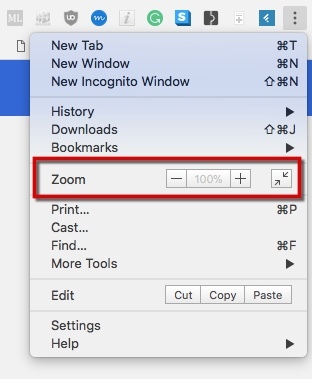
- Configure o zoom personalizado em qualquer nível para os sites mais visitados.
- Agora vá para Menu> Configurações> Configurações avançadas> Configurações de conteúdo> Níveis de zoom. Esta página será exibida:

- Aqui, você encontrará todos os níveis de zoom e os domínios nos quais eles são aplicáveis. Por enquanto, você pode excluir um nível de zoom personalizado e defina do zero novamente. Ainda não há controle para ajudá-lo a gerenciar os níveis de zoom a partir daqui. Além disso, você não pode adicionar uma página da Web a partir daqui.
Mesmo assim, é um local útil para excluir um nível de zoom, se não estiver funcionando para você, e defini-lo novamente no controle Zoom. O Chrome se lembra de cada configuração de zoom e se calibra automaticamente quando você pousa nesse site específico. Isso é bastante útil.
Saikat Basu é o editor adjunto de Internet, Windows e produtividade. Depois de remover a sujeira de um MBA e uma carreira de marketing de dez anos, ele agora é apaixonado por ajudar os outros a melhorar suas habilidades de contar histórias. Ele olha para a vírgula de Oxford que está faltando e odeia screenshots ruins. Mas as idéias de Fotografia, Photoshop e Produtividade acalmam sua alma.

